Rosetta Stone помогает пользователям эффективно понимать язык. С помощью этого приложения и настойчивости можно свободно говорить на языке по своему выбору. в этой статье мы увидим, как установить Rosetta Stone на наши компьютеры с Windows.

Powershell открытый хром
Что такое Розеттский камень?
Rosetta Stone — это приложение, которое помогает нам выучить язык по нашему выбору. Приложение имеет различные преимущества, такие как множество языков на выбор, позволяет вам иметь автономную копию вашей работы, синхронизировать ваш прогресс на разных устройствах и помогает произносить слова дизартрии.
Как установить Rosetta Stone на ПК с Windows
Чтобы установить Rosetta Stone на ПК с Windows, вам необходимо установить эмулятор Android и установить на него приложение. Rosetta Stone можно легко загрузить на устройство Android или iOS, потому что оно создано для этих платформ. Итак, чтобы загрузить приложение в Windows, нам нужно создать среду Android на вашем компьютере. Чтобы сделать то же самое, мы сначала должны убедиться, что компьютер соответствует требованиям.
- Процессор: Двухъядерный процессор с тактовой частотой 1,5 ГГц
- Объем памяти: 2 ГБ (минимум), 4 ГБ (рекомендуется)
- Доступное пространство: 15 ГБ
- Дополнительное программное обеспечение: Виртуальный C++ и .NET Framework
Примечание: Убедитесь, что последняя версия винды и что все ваши драйвера обновлены .
Когда у вас будет все доступное программное и аппаратное обеспечение, выполните шаги, указанные ниже, чтобы установить Rosetta Stone на свой компьютер.
- Установите эмулятор Android
- Загрузите и установите Розеттский камень.
- Используйте приложение
Поговорим о них подробно.
1] Установите эмулятор Android
Есть различные эмуляторы Android которые вы можете установить, но мы рекомендуем использовать Блюстакс который является лидером рынка в своей области и имеет различные функции, а также простой в использовании пользовательский интерфейс. Итак, вперед, загрузите и установите Bluestacks на свой компьютер и убедитесь, что ваш компьютер совместим с копией, которую вы загрузили.
2] Загрузите и установите Розеттский камень.
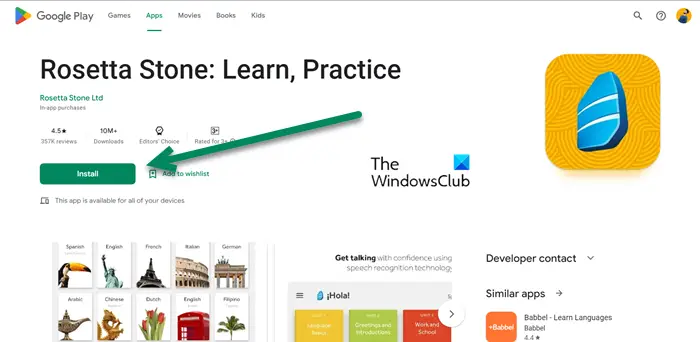
После загрузки и установки эмулятора пришло время установить Rosetta Stone на установленный эмулятор. Чтобы сделать то же самое, откройте BlueStacks с правами администратора. После запуска эмулятора вам будет предложено войти в систему, используя свои учетные данные Google. После того, как вы вошли в систему, используя свою учетную запись Google, откройте PlayStore и найдите 'Розеттский камень'. Вы также можете перейти к play.google.com для загрузки программного обеспечения. Все, что вам нужно сделать, это нажать кнопку «Установить», связанную с приложением, и ваше приложение будет установлено.
3] Используйте приложение
Теперь, когда вы загрузили Rosetta Stone, осталось только использовать приложение. Поскольку мы запускаем версию приложения для Android, можно использовать его так же, как на телефоне или планшете Android.
Надеюсь, теперь вы знаете, как установить Rosetta Stone на компьютер с Windows.
Читать: Как перевести веб-страницу в Chrome, Firefox и Edge
Вы можете сделать Rosetta Stone на ПК?
Да, вы можете использовать Rosetta Stone на компьютере. Есть два способа сделать то же самое: либо установить обновленную версию любого браузера, либо перейти к rosettastone.com или установите приложение Rosetta Stone на свой компьютер с помощью эмулятора (выполните шаги, указанные выше, чтобы сделать то же самое).
Читать: Учите английский с приложением English Club для Windows 10
Как установить Rosetta Stone на новый компьютер?
Чтобы установить Rosetta Stone на компьютер, вам нужно использовать любой эмулятор Android. После установки необходимого эмулятора вы можете просто скачать и установить на него Rosetta Stone, и все будет готово.
Также читайте: Лучший способ выучить язык онлайн быстро бесплатно .

![Найдены ошибки в настройках истории файлов [Исправлено]](https://prankmike.com/img/file-history/BA/we-found-errors-in-your-file-history-settings-fixed-1.png)













